Panimula
Ang mga gumagamit ba ng Chromebook ay limitado mula sa kanilang paboritong music library sa iTunes? Habang ang mga tagagawa ng Chromebook ay na-optimize ang kanilang mga aparato para sa mga serbisyo ng Google, marami pa ring gumagamit na nagnanais na ma-access ang kanilang umiiral na mga library ng iTunes. Ang magandang balita ay may mga posibleng paraan upang magamit ang iTunes sa isang Chromebook. Ang blog na ito ay gagabay sa iyo sa pag-unawa sa mga limitasyon ng Chrome OS at magbibigay ng mga solusyon upang mai-install at magamit ang iTunes sa isang Chromebook.
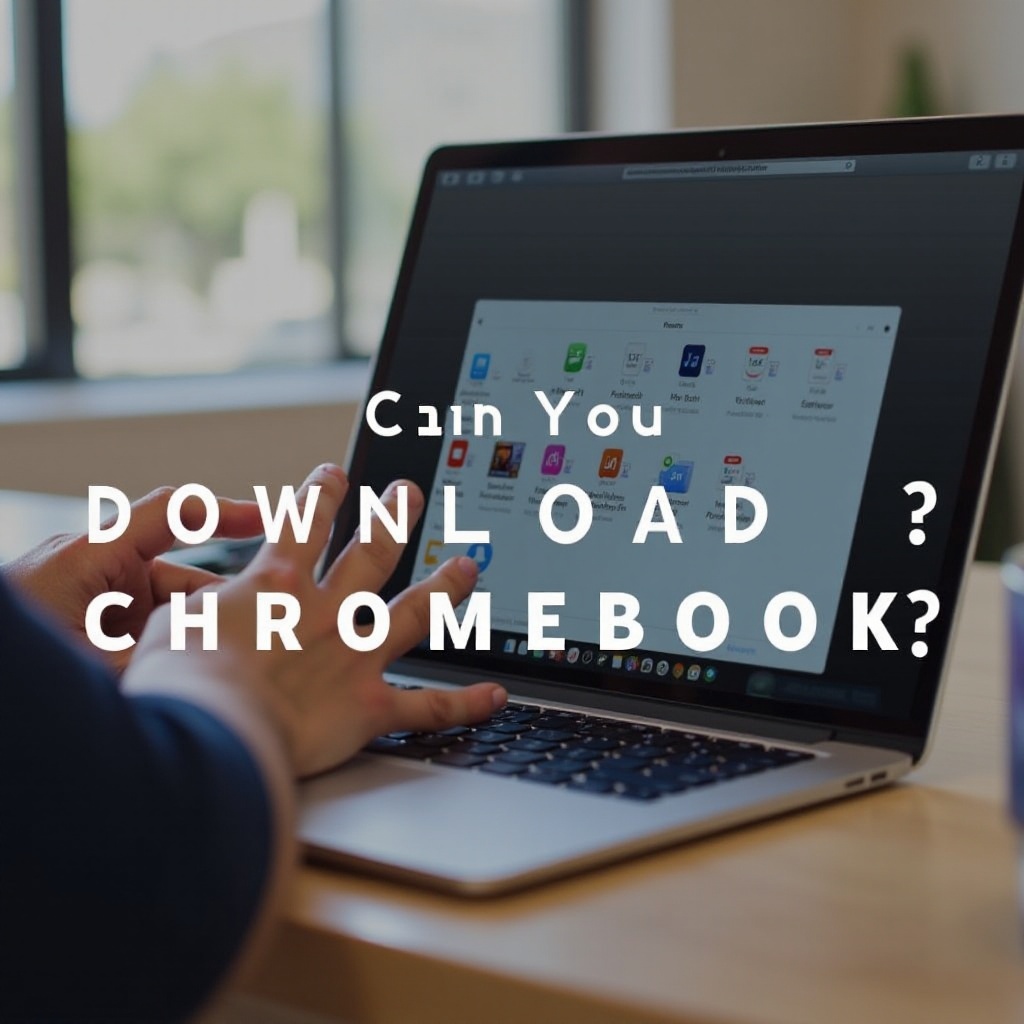
Pag-unawa sa Chromebook OS at ang mga Limitasyon Nito
Ang mga Chromebook ay tumatakbo sa isang operating system na naiiba sa Windows o macOS. Ang Chrome OS ay magaan, pangunahing umaasa sa mga web-based na aplikasyon, na ginagawang mabilis at resistant sa virus. Gayunpaman, kasama ng kahusayan na ito ay mayroong ilang mga limitasyon.
Mga Pangunahing Kaalaman sa Chrome OS
Ang Chrome OS, na binuo ng Google, ay dinisenyo para sa mabilis na pag-access sa internet at mga aplikasyon sa cloud. Ang sistema ay na-optimize para sa pagganap at seguridad, kung kaya’t hindi sinusuportahan nito ang tradisyunal na pag-install ng software tulad ng Windows o macOS. Bunga nito, ang mga aplikasyon tulad ng iTunes, na dinisenyo para sa mga platapormang ito, ay hindi direktang tugma sa Chrome OS.
Mga Isyu sa Pagkakatugma ng Software
Ang pangunahing limitasyon para sa mga gumagamit ng Chromebook na sinusubukang ma-access ang iTunes ay ang pagkakatugma ng software. Dahil hindi sinusuportahan ng Chrome OS ang mga aplikasyon ng Windows o macOS, hindi maaaring simpleng i-download at i-install ng mga gumagamit ang iTunes tulad ng ginagawa nila sa isang Windows PC o Mac. Ang limitasyon na ito ay humahantong sa pangangailangan ng mga alternatibong paraan upang ma-access ang iTunes sa iyong Chromebook.

Mga Magagamit na Solusyon upang Ma-access ang iTunes sa isang Chromebook
Sa kabila ng mga hamon sa pagkakatugma, maaaring tuklasin ng mga gumagamit ng Chromebook ang iba’t ibang solusyon upang magamit ang iTunes. Ang mga pamamaraang ito ay kinabibilangan ng paggamit ng mga tool at mga aplikasyong nagdadala sa pagitan ng Chrome OS at iTunes.
Gamiting ang Google Play Store
Isang simpleng pamamaraan ay ang paggamit ng Google Play Store. Bagaman ang iTunes app ay hindi direktang magagamit, ang Google Play Music o YouTube Music ay maaaring magsilbing mga alternatibo upang ma-access ang iyong library. Sa pamamagitan ng pag-sync ng iyong music library sa cloud, maaari mong maginhawang tamasahin ang iyong musika sa iyong Chromebook.
Pag-enable ng Linux Mode sa Chromebook
Para sa isang mas pinagsamang karanasan, ang pag-install ng Linux sa iyong Chromebook ay isang magandang pamamaraan. Ang Chrome OS ay may built-in na tampok na nagpapahintulot sa iyo na patakbuhin ang mga aplikasyong Linux, na nagpapagana ng pag-install ng Windows software sa pamamagitan ng mga compatibility layer tulad ng Wine. Ang pag-activate ng Linux mode ay nagbubukas ng daan sa mas malawak na saklaw ng mga aplikasyon, kabilang ang iTunes.
Paggamit ng Remote Desktop Applications
Kung mayroon kang isang Windows o macOS na computer, ang mga remote desktop applications ay maaaring maging isang mahusay na solusyon. Sa pamamagitan ng pag-set up ng isang remote na koneksyon, maaari mong ma-access ang library ng iTunes ng iyong pangunahing computer mula sa iyong Chromebook. Ang pamamaraan na ito ay nagbibigay-daan sa iyo na magamit ang mga functionalidad ng iTunes nang hindi direkta ini-install ang aplikasyon sa iyong Chromebook.

Step-by-Step na Gabay sa Pag-install ng iTunes Gamit ang Linux
Para sa mga nais ng mas pinagsamang solusyon, ang pag-install ng iTunes gamit ang Linux sa iyong Chromebook ay isang praktikal na opsyon. Ang step-by-step na gabay na ito ay gagabay sa iyo sa proseso.
Pag-set up ng Linux sa Iyong Chromebook
- I-enable ang Linux (Beta):
- Buksan ang ‘Mga Setting’ sa iyong Chromebook.
-
Mag-scroll pababa sa ‘Linux (Beta)’ at i-click ang ‘I-on’.
-
I-set Up:
- Sundin ang mga on-screen na instruksyon upang i-set up ang Linux. Ito ay kinabibilangan ng paglaan ng storage space at paglikha ng username.
- Kapag natapos ang setup, magbubukas ang isang terminal window.
Pag-install ng Wine upang Patakbuhin ang mga Aplikasyon ng Windows
- I-update ang mga listahan ng package ng Linux:
-
Buksan ang terminal ng Linux at i-type
sudo apt-get updateat pindutin ang Enter. -
I-install ang Wine:
- Sa terminal, i-type
sudo apt-get install wineat pindutin ang Enter. - Kumpirmahin ang anumang prompt na lalabas sa proseso ng pag-install.
I-download at I-install ang iTunes sa pamamagitan ng Wine
- I-download ang iTunes:
-
Bisitahin ang opisyal na pahina ng pag-download ng iTunes at i-download ang Windows na bersyon ng iTunes.
-
I-install ang iTunes gamit ang Wine:
- Buksan ang terminal at mag-navigate sa direktoryo ng download gamit ang
cd ~/Downloads. - Paandarin ang iTunes installer sa pamamagitan ng pag-type ng
wine iTunesSetup.exeat pindutin ang Enter. - Sundin ang mga prompt sa pag-install upang kumpletuhin ang setup.
Sa pagsunod sa mga hakbang na ito, maaari mong tamasahin ang iyong library ng iTunes sa iyong Chromebook.
Mga Tip sa Pag-troubleshoot at Pag-optimize ng Performance
Habang ang pag-iinstall ng iTunes sa isang Chromebook ay posible, maaaring may mga gumagamit na makatagpo ng mga isyu. Narito ang ilang mga tip sa pag-troubleshoot at mga paraan upang ma-optimize ang pagganap ng iTunes.
Karaniwang Isyu sa Pag-install at mga Solusyon
- Nag-freeze ang pag-install: Kung nag-hang ang pag-install, i-restart ang Chromebook at ulitin ang mga hakbang.
- Hindi tama ang pagtakbo ng Wine: Siguraduhing ganap na na-update ang Wine sa pamamagitan ng pagtakbo ng
sudo apt-get updateatsudo apt-get upgradesa terminal. - Na-crash ang iTunes: Suriin ang pinakabagong bersyon ng Wine at i-reinstall ang iTunes kung kinakailangan.
Pag-optimize ng Performance ng iTunes
- Paglaan ng mas maraming system resources: Siguraduhing sapat na resources ang inilaan sa Linux ng iyong Chromebook.
- Panatilihing na-update ang software: Regular na i-update ang parehong Linux at Wine para sa mga pagpapabuti sa pagkakatugma at pagganap.
Mga Alternatibong Opsyon sa Pamamahala ng Media sa Chromebook
Kung ang mga solusyon sa itaas ay mukhang kumplikado, isaalang-alang ang mga alternatibong opsyon sa pamamahala ng media na magagamit sa mga Chromebook.
Google Play Music at YouTube Music
Ang Google Play Music at YouTube Music ay nag-aalok ng malawak na library at ang kakayahang mag-upload at mag-manage ng iyong sariling music collection. Ang mga serbisyong ito ay dinisenyo upang mag-integrate ng seamless sa Chrome OS.
Spotify bilang Isang Alternatibo
Ang Spotify ay isa pang mahusay na alternatibo, na nagbibigay ng komprehensibong music library at natatanging karanasan ng gumagamit. Ito ay gumagana nang perpekto sa mga Chromebook, na nag-aalok ng parehong libre at premium na bersyon.
Konklusyon
Habang ang Chrome OS ay nagdudulot ng mga natatanging hamon para sa pagkakatugma ng software, posible pa ring gamitin ang iTunes sa isang Chromebook na may tamang pamamaraan. Mula sa paggamit ng Linux hanggang sa pag-explore ng alternatibong mga serbisyo ng musika, ang mga gumagamit ng Chromebook ay may ilang mga opsyon upang ma-access ang kanilang paboritong mga media library.
Mga Madalas Itanong
Maaari ko bang gamitin ang iTunes sa isang Chromebook nang walang Linux?
Sa kasamaang palad, hindi maaaring direktang mai-install ang iTunes sa Chrome OS nang hindi gumagamit ng mga karagdagang kasangkapan tulad ng Linux, dahil ang operating system ay hindi sumusuporta sa tradisyonal na Windows o macOS na mga aplikasyon.
Ligtas bang mag-install ng Linux sa aking Chromebook?
Oo, ligtas na paganahin ang Linux (Beta) at ito ay ibinigay ng Google bilang isang pinagsamang tampok ng Chrome OS. Ang opsyong ito ay nagbibigay-daan sa iyo na magpatakbo ng mga aplikasyon ng Linux at mapahusay ang mga kakayahan ng iyong Chromebook.
Mayroon bang plano para sa isang opisyal na iTunes app para sa Chromebook?
Sa ngayon, walang opisyal na anunsyo mula sa Apple tungkol sa pag-develop ng isang iTunes app na partikular para sa Chrome OS. Gayunpaman, maaaring magpatuloy ang mga gumagamit na gamitin ang mga inalok na pamamaraan upang ma-access ang iTunes sa kanilang mga Chromebook.
